VPN이란 무엇인가요? VPN 가상 사설망의 장단점

VPN이란 무엇이며, VPN의 장단점은 무엇일까요? WebTech360과 함께 VPN의 정의와 이 모델 및 시스템을 업무에 적용하는 방법에 대해 알아보겠습니다.
오랫동안 Windows를 사용해 왔다고 해도 아직 알아채지 못한 기능들이 있을 겁니다. 작업 표시줄에 뜬 앱을 종료하는 기능부터 자리를 비울 때 컴퓨터를 자동으로 잠그는 기능까지, 더 일찍 알았더라면 좋았을 기능들이 많습니다.
10. 음성 입력
이메일, 문서, 보고서 등 하루 종일 타이핑을 많이 해야 하는 직업을 가진 분이라면 키보드에서 벗어나는 휴식이 분명 반가울 것입니다. 음성 입력이 바로 그런 휴식을 선사할 수 있습니다.
이 기능은 마치 마법처럼 음성을 텍스트로 즉시 변환해 줍니다. Windows + H 키 를 눌러 활성화하고 말하기만 하면 됩니다 .
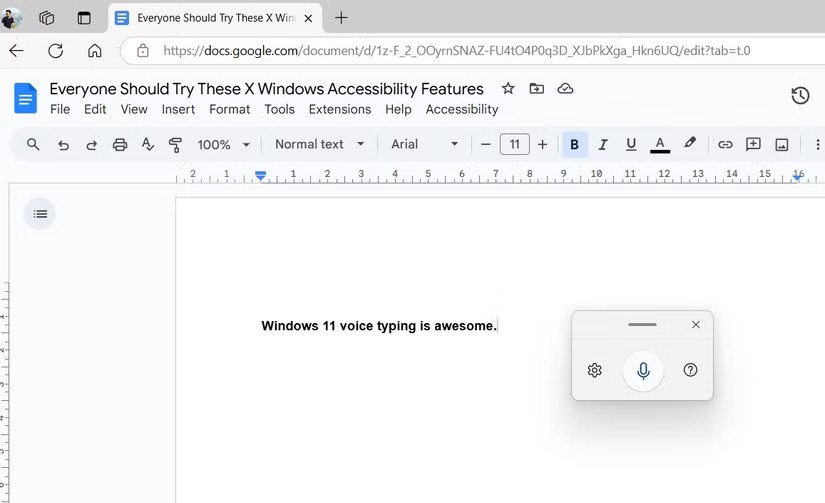
9. 이미지에서 텍스트 추출
다양한 이유로 이미지에서 텍스트를 복사해야 할 때가 있습니다. 스크린샷, 화이트보드, 스캔한 문서 등 다양한 이미지가 있을 수 있습니다. 하지만 이전과는 달리, 이 작업을 위해 타사 도구가 필요하지 않습니다. 기본 제공되는 사진 앱이 자동으로 처리해 줍니다.
Snipping Tool에도 비슷한 OCR 기능이 있어, 화면에 있는 무엇이든 캡처하고 즉시 텍스트를 추출할 수 있습니다.
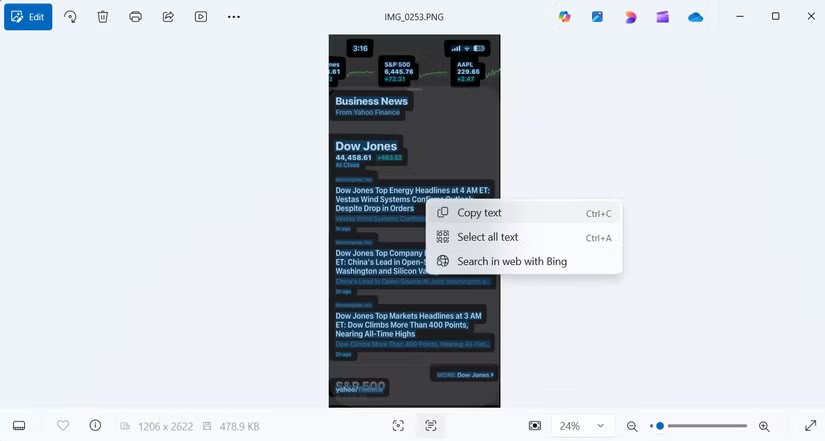
8. 클립보드 기록
클립보드 기록은 Windows의 가장 유용한 기능 중 하나이지만, 기본적으로 활성화되어 있지는 않습니다. 텍스트부터 이미지까지 복사하는 모든 내용을 추적하여 언제든지 확인할 수 있습니다.
이 기능을 활성화하려면 Windows 키 + V를 누르고 클립보드 기록을 켜세요. 그러면 복사할 때마다 목록에 저장되어 같은 단축키로 빠르게 열 수 있습니다.
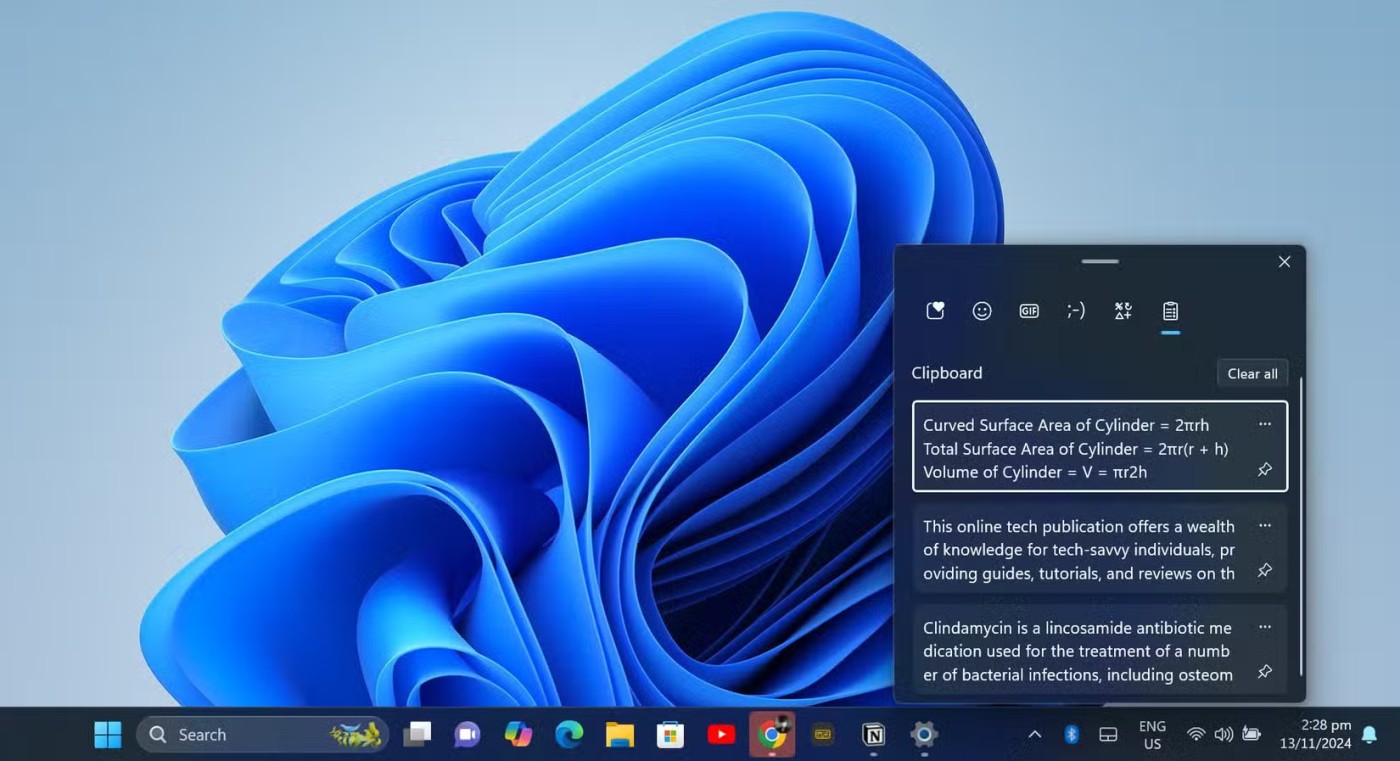
7. 가상 데스크톱
여러 프로젝트와 개인적인 업무를 동시에 처리하다 보면 바탕 화면이 금세 어지러워질 수 있습니다. 게다가 수십 개의 창이 열려 있으면 창을 전환하기도 어려울 수 있습니다.
가상 데스크톱을 사용하면 각 프로젝트나 작업별로 별도의 작업 공간을 만들 수 있습니다. Windows 키 + Tab 키를 눌러 작업 보기에 접근한 다음, 새 데스크톱을 클릭하여 새 작업 공간을 시작합니다. Windows 키 + Ctrl 키 + 왼쪽/오른쪽 화살표 키를 사용하면 데스크톱 간 전환이 간편합니다 .
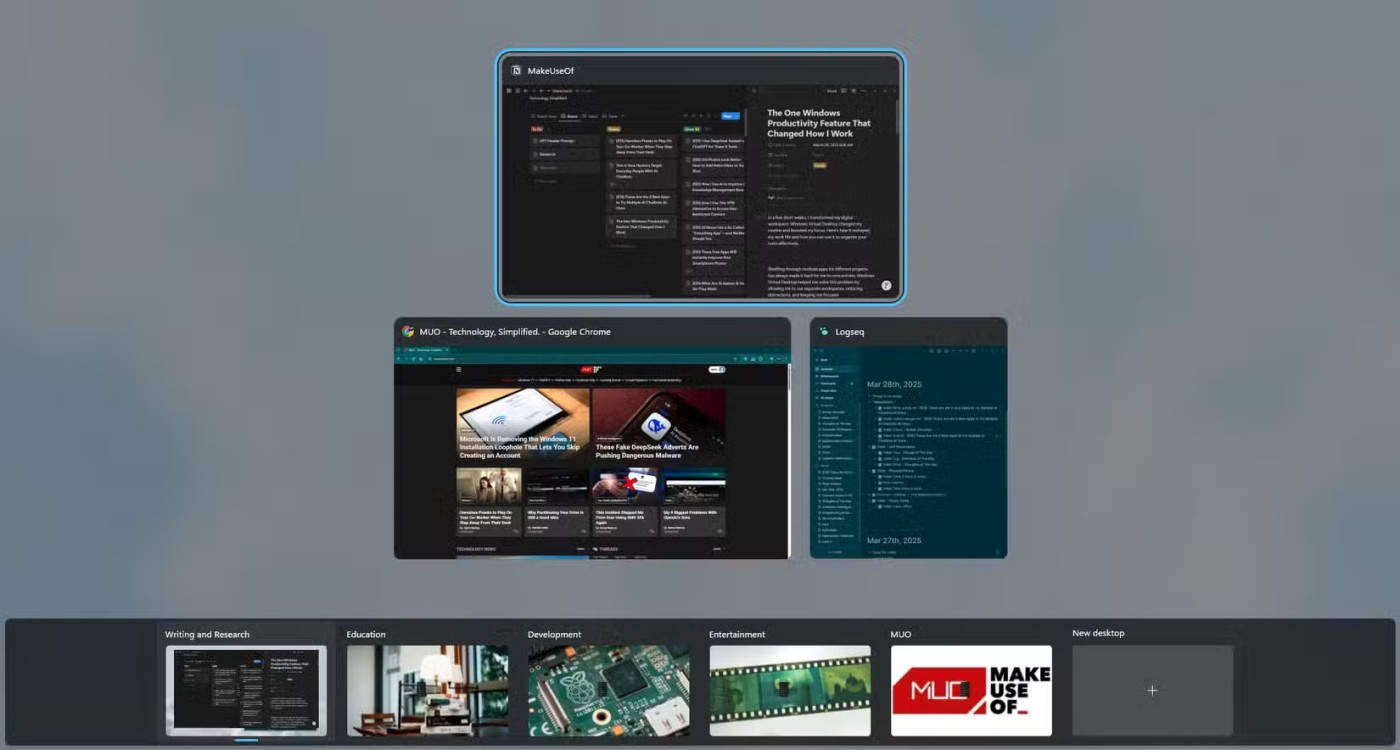
6. 터치패드 제스처
노트북 터치패드는 생각보다 훨씬 강력합니다. 마우스만큼 정밀하지는 않지만, 강력한 제스처 기능으로 작업 속도를 높여줍니다.
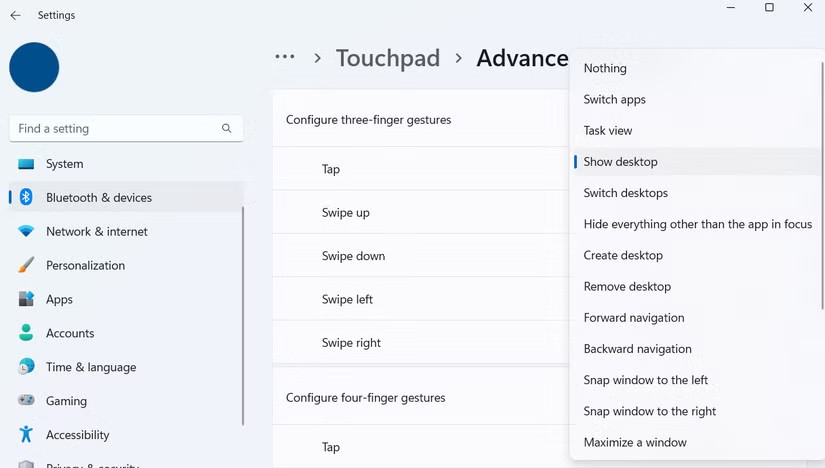
가장 좋은 점은 Windows에서 이러한 제스처를 원하는 대로 사용자 지정할 수 있다는 것입니다. 설정 > Bluetooth 및 기기 > 터치패드 > 고급 제스처 로 이동하면 각 제스처를 사용자 지���할 수 있습니다.
5. 동적 잠금
동적 잠금은 컴퓨터 보안을 유지하는 데 도움이 되는 편리한 Windows 기능입니다. 사용자가 기기를 사용하지 않을 때 자동으로 기기를 잠가 다른 사람이 기기를 엿볼 수 없도록 합니다.
이 기능을 활성화하려면 설정 > 계정 > 로그인 옵션 > 동적 잠금 으로 이동한 다음, Windows에서 기기를 감지하도록 허용하는 확인란을 선택하세요. 이렇게 하면 자리를 비우기 전에 Windows 키 + L 키 를 누르는 것을 잊더라도 PC 보안이 유지됩니다 .
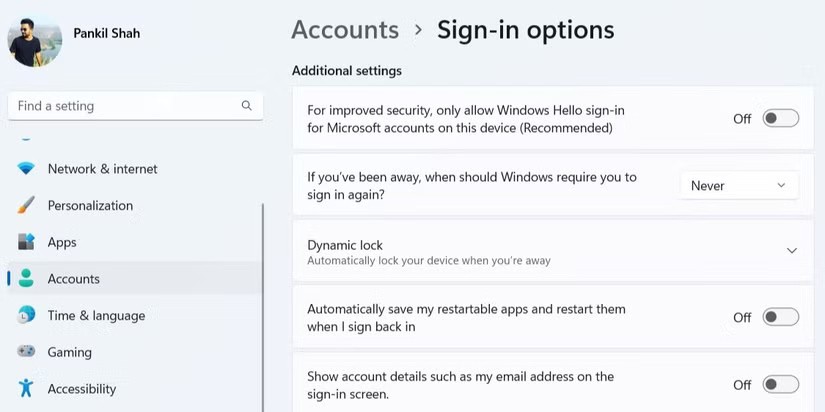
4. 비밀 시작 메뉴
시작 메뉴는 매일 사용하는 메뉴지만, 그 안에 엄청나게 강력한 메뉴가 숨겨져 있다는 사실, 알고 계셨나요? 시작 버튼을 마우스 오른쪽 버튼으로 클릭하거나 Windows 키 + X를 누르면 장치 관리자 , 디스크 관리 , 작업 관리자 , 전원 옵션 등 의 도구가 있는 "비밀" 메뉴가 나타납니다 .
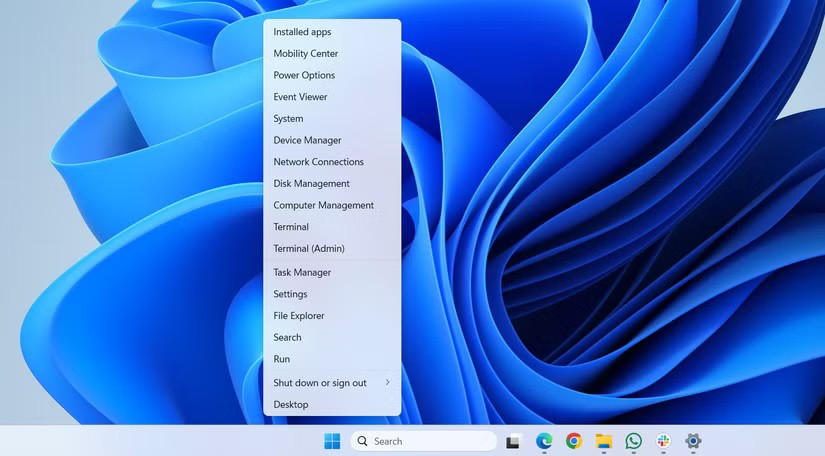
3. 근처 공유
이 기능을 사용하려면 공유하려는 파일을 찾아 마우스 오른쪽 버튼으로 클릭하세요. 그런 다음 '공유' > '근거리 공유'를 선택 하고 근처에 있는 기기를 선택하세요. 이 기능을 사용하려면 두 기기 모두 '근거리 공유'가 켜져 있어야 합니다. '설정' > '시스템' > '근거리 공유' 에서 활성화할 수 있습니다 .
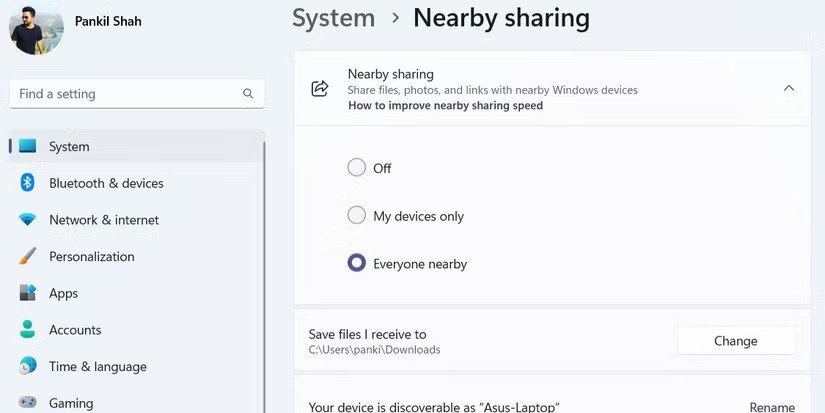
근처 공유 기능은 대용량 파일에는 적합하지 않지만, 방 간에 문서나 이미지를 빠르게 전송하는 데는 적합합니다. 빠르고 편리하며 타사 파일 공유 앱이 필요 없습니다.
2. 작업 표시줄에서 응답하지 않는 응용 프로그램 종료
컴퓨터 성능이 아무리 뛰어나더라도 애플리케이션과 프로그램이 멈추는 경우가 있습니다. 이런 경우에는 애플리케이션을 강제 종료하는 것이 유일한 해결책인 경우가 많습니다.
하지만 작업 관리자를 열 필요는 없습니다 . 작업 표시줄에서 멈춘 앱을 직접 강제 종료할 수 있습니다. 설정 > 시스템 > 개발자용 으로 이동하여 "작업 끝내기" 버튼을 켜세요 . 이제 응답하지 않는 앱을 닫으려면 작업 표시줄 아이콘을 마우스 오른쪽 버튼으로 클릭하고 " 작업 끝내기"를 선택하세요 .
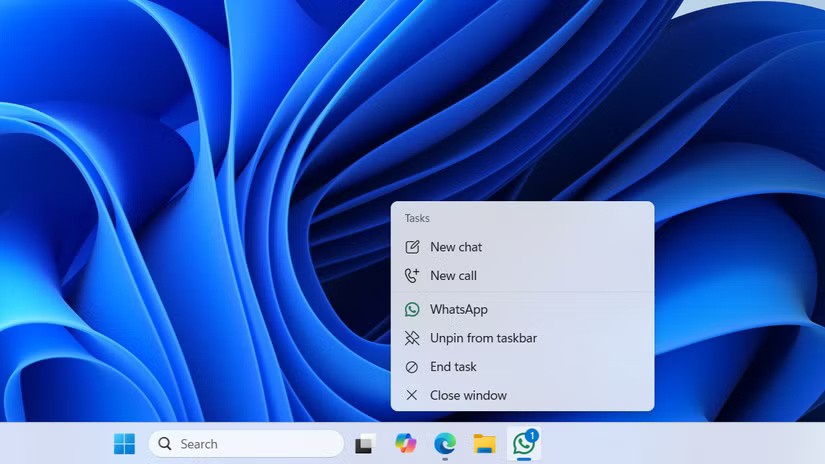
1. 마우스 휠로 볼륨 조절
기능 키를 사용하거나 빠른 설정 패널을 사용하는 등 컴퓨터 볼륨을 조절하는 방법은 다양합니다. 모두 편리하지만, 더 빠른 방법이 있습니다.
작업 표시줄의 스피커 아이콘 위에 마우스를 올리고 위아래로 스크롤하세요. 볼륨이 즉시 조절됩니다. 작은 기능이지만, 음악을 듣거나 동영상을 보거나 화상 통화를 할 때 볼륨을 쉽게 조절할 수 있습니다.
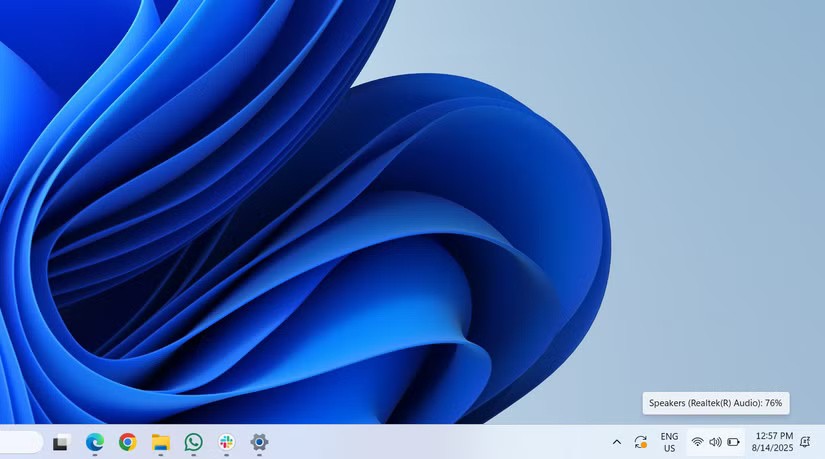
VPN이란 무엇이며, VPN의 장단점은 무엇일까요? WebTech360과 함께 VPN의 정의와 이 모델 및 시스템을 업무에 적용하는 방법에 대해 알아보겠습니다.
Windows 보안은 기본적인 바이러스 차단 이상의 기능을 제공합니다. 피싱, 랜섬웨어 차단, 악성 앱 실행 방지 등 다양한 기능을 제공합니다. 하지만 이러한 기능은 여러 겹의 메뉴 뒤에 숨겨져 있어 쉽게 찾을 수 없습니다.
한번 배우고 직접 시도해보면 암호화가 매우 사용하기 쉽고 일상생활에 매우 실용적이라는 걸 알게 될 겁니다.
다음 글에서는 지원 도구인 Recuva Portable을 사용하여 Windows 7에서 삭제된 데이터를 복구하는 기본 방법을 소개합니다. Recuva Portable을 사용하면 편리한 USB에 저장하여 필요할 때마다 사용할 수 있습니다. 이 도구는 작고 간단하며 사용하기 쉬우며 다음과 같은 기능을 제공합니다.
CCleaner는 단 몇 분 만에 중복 파일을 스캔한 후, 어떤 파일을 삭제해도 안전한지 결정할 수 있도록 해줍니다.
Windows 11에서 다운로드 폴더를 C 드라이브에서 다른 드라이브로 이동하면 C 드라이브의 용량을 줄이는 데 도움이 되고 컴퓨터가 더 원활하게 실행되는 데 도움이 됩니다.
이는 Microsoft의 일정이 아닌 사용자의 일정에 따라 업데이트가 이루어지도록 시스템을 강화하고 조정하는 방법입니다.
Windows 파일 탐색기는 파일 보기 방식을 변경할 수 있는 다양한 옵션을 제공합니다. 시스템 보안에 매우 중요한 옵션 중 하나가 기본적으로 비활성화되어 있다는 사실을 모르실 수도 있습니다.
적절한 도구를 사용하면 시스템을 검사하여 시스템에 숨어 있는 스파이웨어, 애드웨어 및 기타 악성 프로그램을 제거할 수 있습니다.
아래는 새 컴퓨터를 설치할 때 권장하는 소프트웨어 목록입니다. 이를 통해 컴퓨터에 가장 필요하고 가장 좋은 애플리케이션을 선택할 수 있습니다!
플래시 드라이브에 전체 운영 체제를 저장하는 것은 특히 노트북이 없는 경우 매우 유용할 수 있습니다. 하지만 이 기능이 Linux 배포판에만 국한된다고 생각하지 마세요. 이제 Windows 설치를 복제해 볼 때입니다.
이러한 서비스 중 몇 가지를 끄면 일상 사용에 영향을 주지 않고도 배터리 수명을 상당히 절약할 수 있습니다.
Ctrl + Z는 Windows에서 매우 자주 사용되는 키 조합입니다. Ctrl + Z를 사용하면 Windows의 모든 영역에서 작업을 실행 취소할 수 있습니다.
단축 URL은 긴 링크를 정리하는 데 편리하지만, 실제 목적지를 숨기는 단점이 있습니다. 악성코드나 피싱을 피하고 싶다면 무작정 링크를 클릭하는 것은 현명한 선택이 아닙니다.
오랜 기다림 끝에 Windows 11의 첫 번째 주요 업데이트가 공식적으로 출시되었습니다.
VPN이란 무엇이며, VPN의 장단점은 무엇일까요? WebTech360과 함께 VPN의 정의와 이 모델 및 시스템을 업무에 적용하는 방법에 대해 알아보겠습니다.
Windows 보안은 기본적인 바이러스 차단 이상의 기능을 제공합니다. 피싱, 랜섬웨어 차단, 악성 앱 실행 방지 등 다양한 기능을 제공합니다. 하지만 이러한 기능은 여러 겹의 메뉴 뒤에 숨겨져 있어 쉽게 찾을 수 없습니다.
한번 배우고 직접 시도해보면 암호화가 매우 사용하기 쉽고 일상생활에 매우 실용적이라는 걸 알게 될 겁니다.
다음 글에서는 지원 도구인 Recuva Portable을 사용하여 Windows 7에서 삭제된 데이터를 복구하는 기본 방법을 소개합니다. Recuva Portable을 사용하면 편리한 USB에 저장하여 필요할 때마다 사용할 수 있습니다. 이 도구는 작고 간단하며 사용하기 쉬우며 다음과 같은 기능을 제공합니다.
CCleaner는 단 몇 분 만에 중복 파일을 스캔한 후, 어떤 파일을 삭제해도 안전한지 결정할 수 있도록 해줍니다.
Windows 11에서 다운로드 폴더를 C 드라이브에서 다른 드라이브로 이동하면 C 드라이브의 용량을 줄이는 데 도움이 되고 컴퓨터가 더 원활하게 실행되는 데 도움이 됩니다.
이는 Microsoft의 일정이 아닌 사용자의 일정에 따라 업데이트가 이루어지도록 시스템을 강화하고 조정하는 방법입니다.
Windows 파일 탐색기는 파일 보기 방식을 변경할 수 있는 다양한 옵션을 제공합니다. 시스템 보안에 매우 중요한 옵션 중 하나가 기본적으로 비활성화되어 있다는 사실을 모르실 수도 있습니다.
적절한 도구를 사용하면 시스템을 검사하여 시스템에 숨어 있는 스파이웨어, 애드웨어 및 기타 악성 프로그램을 제거할 수 있습니다.
아래는 새 컴퓨터를 설치할 때 권장하는 소프트웨어 목록입니다. 이를 통해 컴퓨터에 가장 필요하고 가장 좋은 애플리케이션을 선택할 수 있습니다!
플래시 드라이브에 전체 운영 체제를 저장하는 것은 특히 노트북이 없는 경우 매우 유용할 수 있습니다. 하지만 이 기능이 Linux 배포판에만 국한된다고 생각하지 마세요. 이제 Windows 설치를 복제해 볼 때입니다.
이러한 서비스 중 몇 가지를 끄면 일상 사용에 영향을 주지 않고도 배터리 수명을 상당히 절약할 수 있습니다.
Ctrl + Z는 Windows에서 매우 자주 사용되는 키 조합입니다. Ctrl + Z를 사용하면 Windows의 모든 영역에서 작업을 실행 취소할 수 있습니다.
단축 URL은 긴 링크를 정리하는 데 편리하지만, 실제 목적지를 숨기는 단점이 있습니다. 악성코드나 피싱을 피하고 싶다면 무작정 링크를 클릭하는 것은 현명한 선택이 아닙니다.
오랜 기다림 끝에 Windows 11의 첫 번째 주요 업데이트가 공식적으로 출시되었습니다.













